Cisco MDS 9000 シリーズ NX-OS ソフトウェア機能のライセンシング
ライセンスは、Cisco MDS 9000 シリーズのすべてのスイッチで使用できます。ライセンスによって、適切なライセンスをインストールしたあと、スイッチの指定されたプレミアム機能へのアクセスが可能になります。また、Cisco MDS 9148S マルチレイヤ ファブリック スイッチ、Cisco MDS 9250i マルチサービス ファブリック スイッチ、および Cisco MDS 9396S マルチレイヤ ファブリック スイッチのポートをアクティブにするためのライセンスを取得することもできます。
Cisco MDS NX-OS ソフトウェア ライセンス
このセクションには、Cisco NX-OS ソフトウェアのライセンスのタイプ、オプション、手順、インストール、および管理に関する情報が記載されています。
ライセンスの用語
このマニュアルでは、次の用語を使用しています。
- ライセンス機能
- ライセンス ファイル、ハードウェア オブジェクト、または適法契約によって特定の機能を使用する権限。この権限は、ユーザの数、インスタンスの数、期間、および実装されたデバイスに限定されます。
- ライセンス対象アプリケーション
- 使用する際にライセンスを必要とするソフトウェア機能。
- ライセンスの強制
- 最初にライセンスを取得せずに機能が使用されるのを防ぐメカニズム。
- ノードロック ライセンス
- デバイスの一意のホスト ID を使用した特定のデバイスだけで使用できるライセンス。
- ホスト ID
- 各デバイスに特有の一意のシャーシ シリアル番号。
- Software License Claim Certificate
- 1 つのデバイスでライセンス機能をここに記載されたとおりに使用する権限を持つオーナーであることを認定する文書。
- 製品認証キー(PAK)
- PAK を使用すると、Software License Claim Certificate に示されているサイトの 1 つからライセンス キーを取得することができます。指定された Web サイトで登録した後、E メールでライセンス キー ファイルとインストールの説明を受け取ります。
- ライセンス キー ファイル
- ライセンス付き機能を指定する、デバイス固有の一意のファイル。各ファイルには、改ざんと変更を防ぐためにデジタル署名が含まれます。ライセンス機能を使用するためには、ライセンス キーが必要です。ライセンス キーは、指定された期間内で効力を発します。
- ミッシング ライセンス
- ブートフラッシュが破損した場合、またはライセンスのインストール後にスーパーバイザ モジュールを交換した場合、そのライセンスは「missing」として示されます。この場合でも機能は使用できますが、できるだけ早くライセンスを再インストールする必要があります。
- 評価ライセンス
- 一時的なライセンス。評価ライセンスは期間の制約があり(特定の日数のみ有効)、ホスト ID(デバイスのシリアル番号)に関連付けられています。
- 永久ライセンス
- 期限が定められていないライセンスを、永久ライセンスといいます。
- 猶予期間
- ライセンス パッケージの機能がライセンスのない状態で機能する期間。
- サポート
- シスコのサポートをシスコのリセラーからご購入された場合は、リセラーに直接お問い合わせください。サポートをシスコから直接ご購入された場合は、次の URL にある Technical Assistance Center(TAC)にご連絡ください。 http://www.cisco.com/en/US/support/tsd_cisco_worldwide_contacts.html
ライセンス モデル
Cisco MDS 製品ラインに定義されたライセンス モデルには、2 つのオプションがあります。
機能ベースのライセンスでは、スイッチ全体に適用できる機能を利用できます。
 (注) |
|
次の表では、機能ベースのライセンスについて説明します。
|
機能ライセンス |
機能 |
||||||||||
|---|---|---|---|---|---|---|---|---|---|---|---|
|
エンタープライズ パッケージ (ENTERPRISE_PKG) |
|
||||||||||
|
SAN テレメトリ パッケージ SAN_TELEMETRY_PKG |
SAN アナリティクス SAN 分析機能は、対象のデータを収集、保存、および取得するために使用されます。この機能を使用すると、スイッチ上のデータのみを分析できます。
SAN_TELEMETRY_PKG ライセンスを購入した場合は、Cisco MDS NX OS リリース 8.3(1) 以降のリリースで、スイッチ上のデータを分析するためにのみ継続使用できます。ただし、Cisco MDS NX OS リリース 8.3(1) から入手可能な SAN_ANALYTICS_PKG ライセンスにアップグレードして、スイッチだけではなく、Cisco Data Center Network Manager (DCNM) またはサポートされているサードパーティ製デバイスやアプでリもデータを分析することを推奨します。 Cisco MDS NX-OS リリース 8.2(1) で使用されている SAN_TELEMETRY_PKG から、Cisco MDS NX OS リリース 8.3(1) で使用可能な SAN_ANALYTICS_PKG にアップグレードするには、次の手順を実行します。
この機能は、次のライセンス モデルをサポートしています。
|
||||||||||
|
SAN 分析パッケージ SAN_ANALYTICS_PKG |
SAN 分析および SAN テレメトリ ストリーミング SAN 分析および SAN テレメトリ ストリーミングは、パフォーマンスの問題の監視、分析、特定、およびトラブルシューティングを可能にすることで、ユーザのファブリックに関する情報を提供します。このソリューションでは、スイッチ上だけでなく、Cisco Data Center Network Manager (DCNM) またはサポートされているサードパーティ製デバイスやアプリ上のデータを分析することもできます。
このソリューションは、Cisco MDS リリース 8.3(1) 以降のリリースでサポートされており、次のライセンス モデルをサポートしています。
|
||||||||||
|
メインフレーム パッケージ (MAINFRAME_PKG) |
|
||||||||||
|
DCNM SAN ライセンス パッケージ |
DCNM 関連のライセンス情報については、『Cisco DCNM ライセンシング ガイド』を参照してください。 |
||||||||||
|
オンデマンド ポート アクティベーション ライセンス パッケージ (PORT_ACTIVATION_PKG) (M9250IP20-16G=) (M9396S-PL12) (M9148S-PL12) (M9148T-PL8) (M9396T-PL16) (M9132T-PL8)
|
|
||||||||||
|
Data Mobility Manager(DMM) DMM_FOR_SSM_PKG (M9250IDMMT6M) |
|
||||||||||
|
Cisco I/O アクセラレーション (IOA) (M9250IIOA=) |
Cisco MDS 9250i ファブリック スイッチの IOA をアクティブにします。 |
 (注) |
Cisco DMM(Cisco Data Mobility Manager)および Cisco SME(Cisco Storage Media Encryption)のライセンス パッケージについては、『Cisco MDS 9000 シリーズ Data Mobility Manager 設定ガイド』および『Cisco MDS 9000 シリーズ Storage Media Encryption 設定ガイド』を参照してください。 |
ライセンスのハイ アベイラビリティ
Cisco NX-OS の他の機能と同様、ライセンス機能も次のハイ アベイラビリティ機能を標準で備えています。
-
他のプロセスを中断せずにライセンスをデバイスにスムーズにインストールできる。
-
ライセンスの自動インストールでは、永久ライセンスのコピーがシャーシに保存される。
-
ユーザが猶予期間機能をイネーブルにした場合は、ライセンス キーのないライセンス付き機能の猶予期間カウンタが開始される。猶予期間は 120 日です。その間に適切なライセンス キーをインストールするか、該当する機能の使用をディセーブルにするか、または猶予期間機能をディセーブルにしてください。120 日の猶予期間が経過し、該当する機能の有効なライセンス キーがデバイスにない場合、その機能は Cisco NX-OS ソフトウェアによって自動的にディセーブルにされてデバイスの設定から削除されます。

Note
一部のライセンス (Cisco TrustSec など) には、猶予期間はありません。
スーパーバイザが 2 つあるデバイスは、次のハイ アベイラビリティ機能も備えています。
-
ライセンス ソフトウェアは両方のスーパーバイザ モジュール上で実行し、フェールオーバー保護を提供する。
-
ライセンス キーは両方のスーパーバイザ モジュール上でミラーリングされる。両方のスーパーバイザ モジュールに障害が発生した場合でも、ライセンス ファイルはシャーシで使用可能なバージョンで引き続き機能します。
ライセンスのインストール
プレインストールされたライセンス(新しいデバイスの注文にのみ適用される)を取得することも、ライセンスを手動でインストールする(ネットワーク内の既存のデバイスに適用する)こともできます。
 Note |
ライセンスのインストールまたはアンインストール時に、ネーム サーバに到達可能である必要があります。ネーム サーバに到達できない場合は、Cisco MDS デバイスで中断やその他の予期しない動作が発生している可能性があります。 |
プレインストールされたライセンスの取得
新しい Cisco NX-OS デバイスでは、プレインストールされたライセンスを取得できます。
SUMMARY STEPS
- 製品を購入されたリセラーまたは代理店に連絡して、このサービスを要求してください。
- デバイスおよびライセンス付き機能を使い始めます。
DETAILED STEPS
| Step 1 |
製品を購入されたリセラーまたは代理店に連絡して、このサービスを要求してください。
デバイスは、必要なライセンスがシステムにインストールされた状態で納品されます |
||
| Step 2 |
デバイスおよびライセンス付き機能を使い始めます。 |
手動インストールの実行
デバイスをすでにお持ちの場合、またはライセンスを自分でインストールしたい場合は、最初にライセンス キー ファイルを取得してから、それをデバイスにインストールする必要があります。
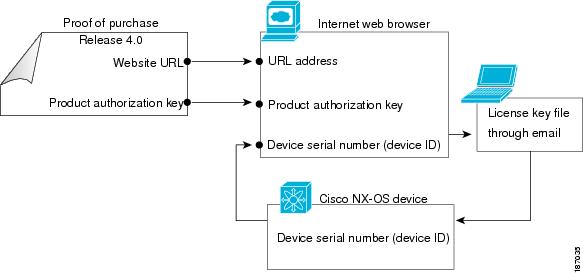
ライセンス キー ファイルの取得
新規または更新されたライセンス キー ファイルを取得できます。
SUMMARY STEPS
- show license host-id コマンドを入力して、デバイスのシリアル番号を取得します。ホスト ID はデバイスのシリアル番号でもあります。
- Software License Claim Certificate のドキュメントを取得します。Software License Claim Certificate が見つからない場合は、次の URL にある Technical Assistance Center(TAC)にご連絡ください。 http://www.cisco.com/en/US/support/tsd_cisco_worldwide_contacts.html
- Software License Claim Certificate のドキュメントから Product Authorization Key(PAK)を見つけます。
- Software License Claim Certificate のドキュメントから Web サイトの URL を見つけます。Product License Registration(製品ライセンスの登録)の Web サイトには、次の URL の Software Download(ソフトウェアのダウンロード)の Web サイトからアクセスできます。http://www.cisco.com/cisco/web/download/index.html
- Product License Registration(製品ライセンスの登録)の Web サイトの指示に従って、デバイスのライセンスを登録します。
- ファイル転送サービス (tftp、ftp、sftp、sfp、または scp) を使用するか、Cisco DCNM を使用してスイッチにライセンスをコピーすることができます。
DETAILED STEPS
| Step 1 |
show license host-id コマンドを入力して、デバイスのシリアル番号を取得します。ホスト ID はデバイスのシリアル番号でもあります。
|
||||
| Step 2 |
Software License Claim Certificate のドキュメントを取得します。Software License Claim Certificate が見つからない場合は、次の URL にある Technical Assistance Center(TAC)にご連絡ください。 http://www.cisco.com/en/US/support/tsd_cisco_worldwide_contacts.html |
||||
| Step 3 |
Software License Claim Certificate のドキュメントから Product Authorization Key(PAK)を見つけます。 |
||||
| Step 4 |
Software License Claim Certificate のドキュメントから Web サイトの URL を見つけます。Product License Registration(製品ライセンスの登録)の Web サイトには、次の URL の Software Download(ソフトウェアのダウンロード)の Web サイトからアクセスできます。http://www.cisco.com/cisco/web/download/index.html |
||||
| Step 5 |
Product License Registration(製品ライセンスの登録)の Web サイトの指示に従って、デバイスのライセンスを登録します。 ライセンス キー ファイルが E メールで送信されます。このファイルは、要求したデバイスでのみ使用を許可するためにデジタル署名されています。指定したデバイス上で Cisco NX-OS ソフトウェアがライセンス キー ファイルにアクセスすると、要求した機能がイネーブルになります。
ライセンスは永久です。ライセンスをお持ちでない場合は、ライセンスで提供される機能を使い始めた時点から、機能を使用できる猶予期間がカウントされます。
|
||||
| Step 6 |
ファイル転送サービス (tftp、ftp、sftp、sfp、または scp) を使用するか、Cisco DCNM を使用してスイッチにライセンスをコピーすることができます。 たとえば、tftp://a.b.c.d/<filename> bootflash をコピーします: |
ライセンス キー ファイルのインストール
ライセンスをインストールして、デバイスの機能をイネーブルにできます。
 Tip |
デバイスに複数のライセンスをインストールする必要がある場合は、ライセンス キー ファイルごとに必ず一意のファイル名を指定してください。 |
 Note |
Cisco NX-OS デバイスのスーパーバイザ モジュールが 1 つで、そのスーパーバイザ モジュールを置き換える場合は、ライセンス キー ファイルを再インストールする必要があります。 猶予期間ライセンスで現在実行している場合、永続ライセンスをインストールする際のサービスの中断を避けるため、no license grace-period コマンドを使用して猶予期間を無効にしないようにしてください。単純に、新しいライセンスをインストールするのみとします。ライセンス マネージャにより、評価用ライセンスからインストールされたライセンスに自動的に遷移されます。 |
SUMMARY STEPS
- アクティブなスーパーバイザのコンソール ポートからデバイスにログインします。
- ファイル転送サービス (tftp、ftp、sftp、sfp、または scp) を使用するか、Cisco Data Center Network Manager (DCNM) を使用してスイッチにライセンスをコピーすることができます。
- デバイスのコンソールから、アクティブなスーパーバイザ モジュール上で install license コマンドを使用してインストールを実行します。
- (Optional) ライセンス キー ファイルをバックアップします。
- デバイスのコンソールを閉じ、新しいターミナル セッションを開いたら、show license コマンドを使用して、デバイスにインストールされたライセンス ファイルをすべて表示します。
DETAILED STEPS
| Step 1 |
アクティブなスーパーバイザのコンソール ポートからデバイスにログインします。 |
||
| Step 2 |
ファイル転送サービス (tftp、ftp、sftp、sfp、または scp) を使用するか、Cisco Data Center Network Manager (DCNM) を使用してスイッチにライセンスをコピーすることができます。 たとえば、copy tftp://a.b.c.d/<filename > bootflash: DCNM で ライセンス ファイルを INSTALL_DIR/dcnm/licenses にコピーするか、Microsoft Windows システムを使用している場合、デフォルトの INSTALL_DIR 値は C:\Program Files\cisco それ Systems になります。 |
||
| Step 3 |
デバイスのコンソールから、アクティブなスーパーバイザ モジュール上で install license コマンドを使用してインストールを実行します。
|
||
| Step 4 |
(Optional) ライセンス キー ファイルをバックアップします。 |
||
| Step 5 |
デバイスのコンソールを閉じ、新しいターミナル セッションを開いたら、show license コマンドを使用して、デバイスにインストールされたライセンス ファイルをすべて表示します。
show license brief コマンドを使用して、デバイスにインストールされているライセンス ファイルのリストを表示できます。 show license file コマンドを使用して、デバイスにインストールされている特定のライセンスに関する情報を表示できます。 |
ライセンスのバックアップ
デバイスの設定またはブートフラッシュ メモリが破損した場合は、ライセンスを再インストールする必要があります。再インストールはライセンス キー ファイルのバックアップ コピーから行うことができます。ライセンス キー ファイルがない場合は、インストールされているライセンスからライセンス キー ファイルのコピーを作成できます。
 Note |
Cisco NX-OS デバイスのスーパーバイザ モジュールが 1 つで、そのスーパーバイザ モジュールを置き換える場合は、ライセンス キー ファイルを再インストールする必要があります。ライセンス キー ファイルの再インストールは、バックアップ コピーから行うことはできません。 |
 Caution |
デバイスにインストールされている既存のライセンスを消去してしまった場合は、ライセンス キー ファイルを使用して install license コマンドを使ってのみ再インストールが可能です。 |
ライセンス キー ファイルのバックアップ
ライセンス キー ファイルは、copy コマンドを使用して、リモート サーバまたは外部デバイスにバックアップを作成できます。
次に、ライセンス キー ファイルをリモート サーバに保存する例を示します。
switch# copy bootflash:license_file.lic tftp://10.10.1.1//license_file.lic
一部の Cisco NX-OS プラットフォームでは、外部フラッシュ デバイスがサポートされています。次に、ライセンス キー ファイルを外部フラッシュ コマンドに保存する例を示します。
switch# copy bootflash:license_file.lic slot0:license_file.lic
インストールされているライセンスのバックアップ
ライセンス キー ファイルは、copy コマンドを使用して、リモート サーバまたは外部デバイスにバックアップを作成できます。
次の例では、デバイスにインストールされているすべてのライセンスを .tar ファイルに保存してから、そのファイルを UNIX ベースのリモート サーバにコピーします。
switch# copy licenses bootflash:Enterprise.tar
Backing up license done
switch# copy bootflash:lEnterprise.tar tftp://10.10.1.1//Enterprise.tar
UNIX ベースのリモート サーバ上で .tar ファイルを圧縮解除して、1 つ以上のバックアップ ライセンス キー ファイルを作成できます。作成されるバックアップ ファイルの数は、インストールしたライセンスの数で決まります。tar extract コマンドを使用して、Cisco NX-OS デバイス上のライセンス ファイルを抽出することもできます。
次に、.tar ファイルからライセンス ファイルを抽出する例を示します。
switch# tar extract bootflash:Enterprise.tar
使用中のライセンス機能の特定
Cisco NX-OS ソフトウェアの機能をイネーブルにすると、ライセンス猶予期間が有効になります。
アクティブな機能をすべて特定するには、show license usage コマンドを使用します。
ライセンスのアンインストール
未使用の永久ライセンスだけをアンインストールできます。使用中の永久ライセンスを削除しようとすると、要求が拒否されてエラー メッセージが出されます。未使用のライセンスをアンインストールすると、猶予期間が有効になります。猶予期間は、ライセンスなしで機能が初めて使用された時点からカウントされ、有効なライセンス ファイルがインストールされるとリセットされます。
 Tip |
評価ライセンスを使用していて、新規の永久ライセンスをインストールする場合は、評価ライセンスが終了する前にサービスを中断させることなく行うことができます。評価ライセンスを削除すると、サービスを中断させることなく猶予期間がすぐに始まります。 |
 Caution |
ライセンスをアンインストールする前に、ライセンスに関連する機能をディセーブルにする必要があります。ライセンスが使用されている場合、削除手順は失敗します。 |
Procedure
| Step 1 |
copy コマンドを使用して、実行コンフィギュレーションをリモート サーバに保存します。 |
| Step 2 |
show license brief コマンドを使用して、インストールされているすべてのライセンス キー ファイルのリストを表示し、アンインストールするファイルを特定します。この例では、アンインストールするファイルは Enterprise.lic ファイルです。 |
| Step 3 |
アンインストールするライセンスによって提供された機能をディセーブルにします。show license usage package_name コマンドを使用して、指定されたパッケージでイネーブルにされている機能を表示します。 |
| Step 4 |
clear license filename コマンドを使用して Enterprise.lic ファイルをアンインストールします。ここで filename はインストールされているライセンス キー ファイルの名前です。 |
| Step 5 |
「yes」を表す「y」を入力して、ライセンスのアンインストールを続けます。 これで Enterprise.lic ライセンス キー ファイルがアンインストールされました。 |
ライセンスの更新
期間の制約があるライセンスは、更新ライセンスを取得してインストールする必要があります。テクニカル サポートに連絡のうえ、更新ライセンスを要求してください。
 Note |
シスコのサポートをシスコのリセラーからご購入された場合は、リセラーに直接お問い合わせください。サポートをシスコから直接ご購入された場合は、次の URL にある Technical Assistance Center(TAC)にご連絡ください。 http://www.cisco.com/en/US/support/tsd_cisco_worldwide_contacts.html |
SUMMARY STEPS
- 更新されたライセンス ファイルを取得します。
- copy コマンドを使用して、実行設定をリモート サーバに保存します。
- show license brief コマンドを使用して、更新するファイルの名前を確認します。
- update license url コマンドを使用してライセンス ファイルを更新します。url では、更新ライセンス ファイルの bootflash:、slot0:、usb1:、または usb2: の場所を指定します。
- 「y」と入力して、ライセンスの更新を続けます(「yes」がデフォルトです)。
DETAILED STEPS
| Step 1 |
更新されたライセンス ファイルを取得します。 |
| Step 2 |
copy コマンドを使用して、実行設定をリモート サーバに保存します。 |
| Step 3 |
show license brief コマンドを使用して、更新するファイルの名前を確認します。 |
| Step 4 |
update license url コマンドを使用してライセンス ファイルを更新します。url では、更新ライセンス ファイルの bootflash:、slot0:、usb1:、または usb2: の場所を指定します。 |
| Step 5 |
「y」と入力して、ライセンスの更新を続けます(「yes」がデフォルトです)。 これで Enterprise.lic ライセンス キー ファイルが更新されました。
|
猶予期間機能の設定
猶予期間機能では、ライセンス キーのないライセンス付き機能を使用できます。ライセンスの猶予期間機能はデフォルトでディセーブルです。猶予期間機能がディセーブルであれば、ユーザが誤ってライセンス付き機能をイネーブルにすることはありません。
ライセンス猶予期間のイネーブル化
license grace-period コマンドを使用して、猶予期間機能を有効にします。
switch# configure terminal
switch(config)# license grace-period
場合によって、ライセンス付き機能をイネーブルにして設定する必要があります。ライセンス付き機能を有効にするには、グローバル設定モードで feature feature-name コマンドを使用します。たとえば、VSAN 間ルーティング (IVR) 機能を有効にするには、次の手順を実行します。
switch# configure terminal
switch(config)# feature ivr
ライセンス猶予期間のディセーブル化
猶予期間をディセーブルにするには、ライセンスの猶予期間を使用しているすべての機能をディセーブルにする必要があります。そうしないと、Cisco NX-OS ソフトウェアによって要求が拒否されてエラー メッセージが出されます。
 Note |
サービスの中断を避けるには、永久ライセンスをインストールする前に猶予期間をディセーブルにしないでください。 |
SUMMARY STEPS
- show license usage コマンドを使用して、猶予期間を使用しているライセンスを表示します。
- 猶予期間を使用しているライセンス付き機能をディセーブルにします。show license usage package_name コマンドを使用して、指定されたパッケージでイネーブルにされている機能を表示します。
- 猶予期間をディセーブルにします。
DETAILED STEPS
| Step 1 |
show license usage コマンドを使用して、猶予期間を使用しているライセンスを表示します。 |
| Step 2 |
猶予期間を使用しているライセンス付き機能をディセーブルにします。show license usage package_name コマンドを使用して、指定されたパッケージでイネーブルにされている機能を表示します。 |
| Step 3 |
猶予期間をディセーブルにします。 |
猶予期間の警告
Cisco NX-OS ソフトウェアには 120 日の猶予期間があります。この猶予期間はライセンスをインストールしていない機能の評価中に、開始または継続します。
評価中の機能をディセーブルにすると猶予期間は停止します。ただし、有効なライセンスなしで同じ機能をもう一度イネーブルにすると、猶予期間は停止した時点から続けてカウントダウンされます。
 Note |
サービスの中断を避けるために永久ライセンスをインストールする場合は、no license grace-period コマンドを使用して猶予期間を無効にしないでください。単純に、新しいライセンスをインストールするのみとします。ライセンス マネージャにより、評価用ライセンスからインストールされたライセンスに自動的に遷移されます。 ライセンス マネージャがインストールされたライセンスを使用すると、猶予期間の警告は停止します。 |
猶予期間はライセンス パッケージ内のすべての機能に働きます。ライセンス パッケージには複数の機能が含まれていることがあります。機能を猶予期間中にディセーブルにした場合に、まだイネーブルにされているその他の機能がライセンス パッケージにあると、そのライセンス パッケージのカウントダウンは停止しません。ライセンス パッケージの猶予期間カウントダウンを停止するには、そのライセンス パッケージのすべての機能をディセーブルにする必要があります。
Cisco NX-OS のライセンス カウンタは、デバイス上のすべてのライセンスを追跡します。機能の評価中に猶予期間が開始されると、コンソール メッセージ、SNMP トラップ、システム メッセージ、および Call Home メッセージが毎日表示されます。
さらに、猶予期間の最後の 1 週間は、これらのメッセージが出される頻度が 1 時間ごとになります。たとえば、ライセンス付き機能を 1 月 30 日にイネーブルにした場合は、猶予期間の終了メッセージを次のとおりに受信します。
-
1 月 30 日から 5 月 21 日:毎日警告を受信します。
-
5 月 22 日から 5 月 30 日:1 時間おきに警告を受信します。
5 月 31 日:猶予期間が終了し、ライセンス付き機能は自動的にディセーブルになります。有効なライセンスを購入するまでライセンス付き機能を使用できません。
 Note |
猶予期間メッセージの頻度は変更できません。 |
 Caution |
猶予期間の最後の 7 日間の後、機能が停止し、ネットワーク トラフィックが中断する場合があります。Cisco NX-OS の今後のアップグレードはライセンス要件および 120 日間の猶予期間を実施します。 |
デバイスの猶予期間情報を表示するには、show license usage コマンドを使用します。
デバイス間でのライセンスの転送
ライセンスは発行対象の物理デバイスに対して固有であり、他の物理デバイスには無効です。ライセンスは転送できません。
 Note |
|
ライセンス設定の確認
ライセンスの設定情報を表示するには、次のうちいずれかの処理を行います。
|
コマンド |
目的 |
|---|---|
|
show license [brief] |
インストールされているすべてのライセンス ファイルの情報を表示します。 |
|
show license file |
特定ライセンス ファイルの情報を表示します。 |
|
show license host-id |
物理デバイスのホスト ID を表示します。 |
|
show license usage |
インストール済みライセンスの使用状況を表示します。 |
これらのコマンドの出力フィールドの詳細については、ご使用のプラットフォームの『』を参照してください。
オンデマンド ポート アクティベーション ライセンス
ここでは、Cisco MDS 9148S マルチレイヤ ファブリック スイッチ、Cisco MDS 9250i マルチサービス ファブリック スイッチ、および Cisco MDS 9396S マルチレイヤ ファブリック スイッチでオンデマンド ポート アクティベーション ライセンス機能を使用する方法について説明します。
オンデマンド ポート アクティベーション ライセンスの概要
必要に応じて追加のポート ライセンスをユーザが購入してインストールできるようにすることによって、SAN 接続を拡張できます。デフォルトでは、すべてのポートでライセンスをアクティブにできます。
ポート命名規則
この表に、Cisco ファブリック スイッチのポート命名規則を示します。
|
Cisco MDS 9148S スイッチ |
fc1/1 ~ fc1/48 |
|
Cisco MDS 9250i スイッチ |
fc1/1 ~ fc1/40 および IPS 1/1 ~ 2 ETH 1/1 ~ 8 |
|
Cisco MDS 9396S スイッチ |
fc1/1 ~ fc1/96 |
|
Cisco MDS 9132T スイッチ |
fc1/1 ~ fc1/32 |
|
Cisco MDS 9148T スイッチ |
fc1/1 ~ fc1/48 |
|
Cisco MDS 9396T スイッチ |
fc1/1 ~ fc1/96 |
ポート ライセンス
Cisco MDS 9250i スイッチでは、20 個の 16 Gbps ファイバ チャネル ポートがデフォルトでアクティブになっています。他の 20 個の 16 Gbps ファイバ チャネルポートを有効にするには、ライセンスを取得する必要があります。8 個の 10 Gbps FCoE ポートは、デフォルトでアクティブになっています。2 つの固定 10 Gbps IP ストレージ サービス ポートに追加ライセンスは必要ありません。
デフォルト設定
次に、Cisco MDS 9148S スイッチのデフォルトのポート ライセンス設定の例を示します。
switch# show port-license
Available port activation licenses are 36
-----------------------------------------------
Interface Cookie Port Activation License
-----------------------------------------------
fc1/1 16777216 acquired
fc1/2 16781312 acquired
fc1/3 16785408 acquired
fc1/4 16789504 acquired
fc1/5 16793600 acquired
fc1/6 16797696 acquired
fc1/7 16801792 acquired
fc1/8 16805888 acquired
fc1/9 16809984 acquired
fc1/10 16814080 acquired
fc1/11 16818176 acquired
fc1/12 16822272 acquired
fc1/13 16826368 eligible
fc1/14 16830464 eligible
fc1/15 16834560 eligible
fc1/16 16838656 eligible
fc1/17 16842752 eligible
fc1/18 16846848 eligible
fc1/19 16850944 eligible
fc1/20 16855040 eligible
fc1/21 16859136 eligible
fc1/22 16863232 eligible
fc1/23 16867328 eligible
fc1/24 16871424 eligible
fc1/25 16875520 eligible
fc1/26 16879616 eligible
fc1/27 16883712 eligible
fc1/28 16887808 eligible
fc1/29 16891904 eligible
fc1/30 16896000 eligible
fc1/31 16900096 eligible
fc1/32 16904192 eligible
fc1/33 16908288 eligible
fc1/34 16912384 eligible
fc1/35 16916480 eligible
fc1/36 16920576 eligible
fc1/37 16924672 eligible
fc1/38 16928768 eligible
fc1/39 16932864 eligible
fc1/40 16936960 eligible
fc1/41 16941056 eligible
fc1/42 16945152 eligible
fc1/43 16949248 eligible
fc1/44 16953344 eligible
fc1/45 16957440 eligible
fc1/46 16961536 eligible
fc1/47 16965632 eligible
fc1/48 16969728 eligible
 (注) |
クッキーは、ライセンスを取得するために使用されます。取得したライセンスのクッキーを表示するには、 show license usage PORT_ACTIV_9148S_PKG コマンドを使用します。 |
switch# show license usage PORT_ACTIV_9148S_PKG
Application
----------------------------------------------------------------------------
Port Manager (fc1/1)
Port Manager (fc1/2)
Port Manager (fc1/3)
Port Manager (fc1/4)
Port Manager (fc1/5)
Port Manager (fc1/6)
Port Manager (fc1/7)
Port Manager (fc1/8)
Port Manager (fc1/9)
Port Manager (fc1/10)
Port Manager (fc1/11)
Port Manager (fc1/12)
----------------------------------------------------------------------------
次に、Cisco MDS 9250i スイッチのデフォルトのポート ライセンス設定の例を示します。
switch# show port-license
Available port activation licenses are 20
-----------------------------------------------
Interface Cookie Port Activation License
-----------------------------------------------
fc1/1 16777216 acquired
fc1/2 16781312 acquired
fc1/3 16785408 acquired
fc1/4 16789504 acquired
fc1/5 16793600 acquired
fc1/6 16797696 acquired
fc1/7 16801792 acquired
fc1/8 16805888 acquired
fc1/9 16809984 acquired
fc1/10 16814080 acquired
fc1/11 16818176 acquired
fc1/12 16822272 acquired
fc1/13 16826368 acquired
fc1/14 16830464 acquired
fc1/15 16834560 acquired
fc1/16 16838656 acquired
fc1/17 16842752 acquired
fc1/18 16846848 acquired
fc1/19 16850944 acquired
fc1/20 16855040 acquired
fc1/21 16859136 eligible
fc1/22 16863232 eligible
fc1/23 16867328 eligible
fc1/24 16871424 eligible
fc1/25 16875520 eligible
fc1/26 16879616 eligible
fc1/27 16883712 eligible
fc1/28 16887808 eligible
fc1/29 16891904 eligible
fc1/30 16896000 eligible
fc1/31 16900096 eligible
fc1/32 16904192 eligible
fc1/33 16908288 eligible
fc1/34 16912384 eligible
fc1/35 16916480 eligible
fc1/36 16920576 eligible
fc1/37 16924672 eligible
fc1/38 16928768 eligible
fc1/39 16932864 eligible
fc1/40 16936960 eligible
 (注) |
Cookie は、ライセンスを取得するために使用されます。取得したライセンスのクッキーを表示するには、 show license usage PORT_ACTIV_20P コマンドを使用します。 |
switch# show license usage PORT_ACTIV_20P
Application
----------------------------------------------------------------------------
Port Manager (fc1/1)
Port Manager (fc1/2)
Port Manager (fc1/3)
Port Manager (fc1/4)
Port Manager (fc1/5)
Port Manager (fc1/6)
Port Manager (fc1/7)
Port Manager (fc1/8)
Port Manager (fc1/9)
Port Manager (fc1/10)
Port Manager (fc1/11)
Port Manager (fc1/12)
Port Manager (fc1/13)
Port Manager (fc1/14)
Port Manager (fc1/15)
Port Manager (fc1/16)
Port Manager (fc1/17)
Port Manager (fc1/18)
Port Manager (fc1/19)
Port Manager (fc1/20)
次に、Cisco MDS 9396S スイッチのデフォルトのポート ライセンス設定の例を示します。
switch# show port-license
Available port activation licenses are 0
-----------------------------------------------
Interface Cookie Port Activation License
-----------------------------------------------
fc1/1 16777216 acquired
fc1/2 16781312 acquired
fc1/3 16785408 acquired
fc1/4 16789504 acquired
fc1/5 16793600 acquired
fc1/6 16797696 acquired
fc1/7 16801792 acquired
fc1/8 16805888 acquired
fc1/9 16809984 acquired
fc1/10 16814080 acquired
fc1/11 16818176 acquired
fc1/12 16822272 acquired
fc1/13 16826368 acquired
fc1/14 16830464 acquired
fc1/15 16834560 acquired
fc1/16 16838656 acquired
fc1/17 16842752 acquired
fc1/18 16846848 acquired
fc1/19 16850944 acquired
fc1/20 16855040 acquired
fc1/21 16859136 acquired
fc1/22 16863232 acquired
fc1/23 16867328 acquired
fc1/24 16871424 acquired
fc1/25 16875520 acquired
fc1/26 16879616 acquired
fc1/27 16883712 acquired
fc1/28 16887808 acquired
fc1/29 16891904 acquired
fc1/30 16896000 acquired
fc1/31 16900096 acquired
fc1/32 16904192 acquired
fc1/33 16908288 acquired
fc1/34 16912384 acquired
fc1/35 16916480 acquired
fc1/36 16920576 acquired
fc1/37 16924672 acquired
fc1/38 16928768 acquired
fc1/39 16932864 acquired
fc1/40 16936960 acquired
fc1/41 16941056 acquired
fc1/42 16945152 acquired
fc1/43 16949248 acquired
fc1/44 16953344 acquired
fc1/45 16957440 acquired
fc1/46 16961536 acquired
fc1/47 16965632 acquired
fc1/48 16969728 acquired
fc1/49 16973824 eligible
fc1/50 16977920 eligible
fc1/51 16982016 eligible
fc1/52 16986112 eligible
fc1/53 16990208 eligible
fc1/54 16994304 eligible
fc1/55 16998400 eligible
fc1/56 17002496 eligible
fc1/57 17006592 eligible
fc1/58 17010688 eligible
fc1/59 17014784 eligible
fc1/60 17018880 eligible
fc1/61 17022976 eligible
fc1/62 17027072 eligible
fc1/63 17031168 eligible
fc1/64 17035264 eligible
fc1/65 17039360 eligible
fc1/66 17043456 eligible
fc1/67 17047552 eligible
fc1/68 17051648 eligible
fc1/69 17055744 eligible
fc1/70 17059840 eligible
fc1/71 17063936 eligible
fc1/72 17068032 eligible
fc1/73 17072128 eligible
fc1/74 17076224 eligible
fc1/75 17080320 eligible
fc1/76 17084416 eligible
fc1/77 17088512 eligible
fc1/78 17092608 eligible
fc1/79 17096704 eligible
fc1/80 17100800 eligible
fc1/81 17104896 eligible
fc1/82 17108992 eligible
fc1/83 17113088 eligible
fc1/84 17117184 eligible
fc1/85 17121280 eligible
fc1/86 17125376 eligible
fc1/87 17129472 eligible
fc1/88 17133568 eligible
fc1/89 17137664 eligible
fc1/90 17141760 eligible
fc1/91 17145856 eligible
fc1/92 17149952 eligible
fc1/93 17154048 eligible
fc1/94 17158144 eligible
fc1/95 17162240 eligible
fc1/96 17166336 eligible
 (注) |
クッキーは、ライセンスを取得するために使用されます。取得したライセンスのクッキーを表示するには、 show license usage PORT_ACTIV_9396S_PKG コマンドを使用します。 |
switch# show license usage PORT_ACTIV_9396S_PKG
Application
----------------------------------------------------------------------------
Port Manager (fc1/1)
Port Manager (fc1/2)
Port Manager (fc1/3)
Port Manager (fc1/4)
Port Manager (fc1/5)
Port Manager (fc1/6)
Port Manager (fc1/7)
Port Manager (fc1/8)
Port Manager (fc1/9)
Port Manager (fc1/10)
Port Manager (fc1/11)
Port Manager (fc1/12)
Port Manager (fc1/13)
Port Manager (fc1/14)
Port Manager (fc1/15)
Port Manager (fc1/16)
Port Manager (fc1/17)
Port Manager (fc1/18)
Port Manager (fc1/19)
Port Manager (fc1/20)
Port Manager (fc1/21)
Port Manager (fc1/22)
Port Manager (fc1/23)
Port Manager (fc1/24)
Port Manager (fc1/25)
Port Manager (fc1/26)
Port Manager (fc1/27)
Port Manager (fc1/28)
Port Manager (fc1/29)
Port Manager (fc1/30)
Port Manager (fc1/31)
Port Manager (fc1/32)
Port Manager (fc1/33)
Port Manager (fc1/34)
Port Manager (fc1/35)
Port Manager (fc1/36)
Port Manager (fc1/37)
Port Manager (fc1/38)
Port Manager (fc1/39)
Port Manager (fc1/40)
Port Manager (fc1/41)
Port Manager (fc1/42)
Port Manager (fc1/43)
Port Manager (fc1/44)
Port Manager (fc1/45)
Port Manager (fc1/46)
Port Manager (fc1/47)
Port Manager (fc1/48)
----------------------------------------------------------------------------
ライセンス ステータスの定義
次の表に、ポート アクティベーション ライセンスのステータス条件を定義します。
|
ポート アクティベーション ライセンス ステータス |
定義 |
|---|---|
|
acquired |
ポートがライセンスされており、アクティブな状態です。 |
|
eligible |
このポートはライセンスを受信できますが、まだ受信していません。 |
|
ineligible |
このポートはライセンスを受信できません。 |
デフォルトでは、追加のポート ライセンス アクティベーション パッケージをインストールすると、ポートのアクティベーション ステータスが「eligible」から「acquired」に変更されます。デフォルトの動作を受け入れる場合は、それ以上のアクションは必要ありません。
 (注) |
使用中でないポートのライセンスはアンインストールできますが、デフォルトのラインセンスはアンインストールできません。 |
次の表では、Cisco MDS 9148S スイッチのポート ライセンスの割り当てについて説明します。
|
ライセンス パッケージ (PORT_ACTIV_9148S_PKG) |
Cisco MDS 9148S スイッチのポートへの割り当て |
|---|---|
|
デフォルト |
1 ~ 12 |
|
PORT_ACTIV_9148S_PKG |
13 ~ 48 |
Show license usage コマンドを使用して、スイッチに割り当てられているライセンスを表示できます。ライセンスが使用中の場合、表示されるステータスは [使用中 (In use)] です。ライセンスがインストールされているが、機能またはポートがライセンスを取得していない場合、表示されるステータスは使用されません。
Cisco MDS 9148S スイッチのデフォルトのライセンスパッケージは次のとおりです。
switch# show license usage
Feature Ins Lic Status Expiry Date Comments
Count
--------------------------------------------------------------------------------
FM_SERVER_PKG Yes - Unused never -
ENTERPRISE_PKG No - Unused Grace expired
PORT_ACTIV_9148S_PKG No 12 In use never -
--------------------------------------------------------------------------------
switch# configure terminal
Enter configuration commands, one per line. End with CNTL/Z.
switch(config)# interface fc1/50
switch(config-if)# shutdown
switch(config-if)# port-license acquire
fc1/50: (error) port activation license not available
switch(config-if)# no shutdown
switch(config-if)# end
switch# show interface fc1/50
fc1/50 is down (SFP not present)
Hardware is Fibre Channel
Port WWN is 20:32:8c:60:4f:0d:27:70
Admin port mode is F, trunk mode is off
snmp link state traps are enabled
Port vsan is 1
Receive data field Size is 2112
Beacon is turned off
Logical type is Unknown(0)
5 minutes input rate 0 bits/sec,0 bytes/sec, 0 frames/sec
5 minutes output rate 0 bits/sec,0 bytes/sec, 0 frames/sec
0 frames input,0 bytes
0 discards,0 errors
0 invalid CRC/FCS,0 unknown class
0 too long,0 too short
0 frames output,0 bytes
0 discards,0 errors
0 input OLS,0 LRR,0 NOS,0 loop inits
0 output OLS,0 LRR, 0 NOS, 0 loop inits
Last clearing of "show interface" counters : never
switch# show running-config interface fc1/50
!Command: show running-config interface fc1/50
!Time: Mon Apr 17 11:47:08 2017
version 8.1(1)
interface fc1/50
switchport mode F
no shutdown
switch# show port-license | i 1/50
fc1/50 16977920 eligible
次の表では、Cisco MDS 9250i スイッチのポート ライセンスの割り当てについて説明します。
|
ライセンス パッケージ (PORT_ACTIV_20P) |
Cisco MDS 9250i スイッチのポートへの割り当て |
|---|---|
|
デフォルト |
1 ~ 20 |
|
PORT_ACTIV_20P |
21 ~ 40 |
Show license usage コマンドを使用して、スイッチに割り当てられているライセンスを表示できます。ライセンスが使用中の場合、表示されるステータスは [使用中 (In use)] です。ライセンスがインストールされているが、ポートがライセンスを取得していない場合、表示されるステータスは [未使用 (Unused)] です。
Cisco MDS 9250i スイッチのデフォルトのライセンス パッケージは次のとおりです。
switch# show license usage
Feature Ins Lic Status Expiry Date Comments
Count
--------------------------------------------------------------------------------
DMM_9250 No 0 Unused -
IOA_9250 No 0 Unused -
XRC_ACCL No - Unused -
FM_SERVER_PKG Yes - Unused never -
MAINFRAME_PKG No - Unused -
ENTERPRISE_PKG No - Unused -
PORT_ACTIV_20P No 20 In use never -
--------------------------------------------------------------------------------
次の表では、Cisco MDS 9396S スイッチのポート ライセンスの割り当てについて説明します。
|
ライセンス パッケージ (PORT_ACTIV_9396S_PKG) |
Cisco MDS 9396S スイッチのポートへの割り当て |
|---|---|
|
デフォルト |
1 ~ 48 |
|
最初の PORT_ACTIV_9396S_PKG |
49-60 |
|
2 番目の PORT_ACTIV_9396S_PKG |
61-72 |
|
3 番目の PORT_ACTIV_9396S_PKG |
73-84 |
|
4 番目の PORT_ACTIV_9396S_PKG |
85-96 |
Show license usage コマンドを使用して、スイッチに割り当てられているライセンスを表示できます。ライセンスが使用中の場合、表示されるステータスは [使用中 (In use)] です。ライセンスがインストールされているが、機能またはポートがライセンスを取得していない場合、表示されるステータスは使用されません。
Cisco MDS 9396S スイッチのデフォルトのライセンスパッケージは次のとおりです。
switch# show license usage
Feature Ins Lic Status Expiry Date Comments
Count
--------------------------------------------------------------------------------
FM_SERVER_PKG No - Unused -
ENTERPRISE_PKG No - In use Grace 24D 0H
PORT_ACTIV_9396S_PKG No 48 In use never -
--------------------------------------------------------------------------------
ポート アクティベーション ライセンスの設定
ここでは、ポート アクティベーション ライセンスの設定方法について説明します。
ライセンスを受信するためのポートの設定
デフォルトでは、すべてのポートがライセンスを受信できます。ただし、ポートがすでに使用できない状態で、アクティベートする場合、port-license コマンドを使用してポートを使用可能にする必要があります。
手順の概要
- configure terminal
- interface fc slot/port
- [no] port-license
- exit
- (任意) show port-license
- (任意) copy running-config startup-config
手順の詳細
| コマンドまたはアクション | 目的 | |||
|---|---|---|---|---|
| ステップ 1 |
configure terminal 例: |
コンフィギュレーション モードに入ります。 |
||
| ステップ 2 |
interface fc slot/port 例: |
ライセンスに使用するポート インターフェイスを指定します。
|
||
| ステップ 3 |
[no] port-license 例: |
ポートがライセンスを取得できるようにします。 ポートがすでに割り当てられている場合は、このコマンドの no 形式を使用してライセンスを削除し、ライセンスを取得できないようにします。
|
||
| ステップ 4 |
exit 例: |
インターフェイス コンフィギュレーション モードを終了します。 |
||
| ステップ 5 |
(任意) show port-license 例: |
(任意)
ポート ライセンス設定を表示します。 |
||
| ステップ 6 |
(任意) copy running-config startup-config 例: |
(任意)
実行コンフィギュレーションを、スタートアップ コンフィギュレーションにコピーします。 |
ポートのライセンスの取得
デフォルトのオンデマンド ポート ライセンスの割り当てを受け入れない場合は、まずライセンスを移動するポートのライセンスを取得する必要があります。
手順の概要
- configure terminal
- interface fc slot/port
- [no] port-license acquire
- exit
- (任意) show port-license
- (任意) copy running-config startup-config
手順の詳細
| コマンドまたはアクション | 目的 | |||
|---|---|---|---|---|
| ステップ 1 |
configure terminal 例: |
コンフィギュレーション モードに入ります。 |
||
| ステップ 2 |
interface fc slot/port 例: |
ライセンスを取得できるように設定するポート インターフェイスを指定します。
|
||
| ステップ 3 |
[no] port-license acquire 例: |
ポートまたはポート範囲にライセンスを付与します。 ポートまたはポート範囲からライセンスを削除するには、no 形式のコマンドを使用します。 |
||
| ステップ 4 |
exit 例: |
インターフェイス コンフィギュレーション モードを終了します。 |
||
| ステップ 5 |
(任意) show port-license 例: |
(任意)
ポート ライセンス設定を表示します。 |
||
| ステップ 6 |
(任意) copy running-config startup-config 例: |
(任意)
実行コンフィギュレーションを、スタートアップ コンフィギュレーションにコピーします。 |
ポート間でのライセンスの移動
ライセンスは、ポート (またはポート範囲) からいつでも移動できます。ライセンスをポートに移動しようとしたときにライセンスが使用できない場合、スイッチは「ポート アクティベーション ライセンスが利用できません」というメッセージを返します。
手順の概要
- configure terminal
- interface fc slot/port
- shutdown
- no port-license
- exit
- interface fc slot/port
- shutdown
- port-license acquire
- no shutdown
- exit
- (任意) show port-license
- (任意) copy running-config startup-config
手順の詳細
| コマンドまたはアクション | 目的 | |||
|---|---|---|---|---|
| ステップ 1 |
configure terminal 例: |
コンフィギュレーション モードに入ります。 |
||
| ステップ 2 |
interface fc slot/port 例: |
ライセンスを移動するポート インターフェイスを指定します。 |
||
| ステップ 3 |
shutdown 例: |
インターフェイスをディセーブルにします。 |
||
| ステップ 4 |
no port-license 例: |
ポート fc1/1 からライセンスを削除し、ポートがライセンスを取得できないようにします。 |
||
| ステップ 5 |
exit 例: |
インターフェイス コンフィギュレーション モードを終了します。 |
||
| ステップ 6 |
interface fc slot/port 例: |
ライセンスの移動先のポート インターフェイスを指定します。
|
||
| ステップ 7 |
shutdown 例: |
インターフェイスをディセーブルにします。 |
||
| ステップ 8 |
port-license acquire 例: |
ポート fc1/24 にライセンスを付与します。 |
||
| ステップ 9 |
no shutdown 例: |
インターフェイスをイネーブルにします。 |
||
| ステップ 10 |
exit 例: |
インターフェイス コンフィギュレーション モードを終了します。 |
||
| ステップ 11 |
(任意) show port-license 例: |
(任意)
ポート ライセンス設定を表示します。 |
||
| ステップ 12 |
(任意) copy running-config startup-config 例: |
(任意)
実行コンフィギュレーションを、スタートアップ コンフィギュレーションにコピーします。 |
オンデマンド ポート ライセンス アクティベーション例
この例は、次のタスクを実行する方法を示しています。
-
ポートを不適格にする
-
ポート アクティベーション ライセンスのインストール
-
あるポートから別のポートへのライセンスの移動
デフォルトの動作を受け入れない場合、またはどのポートがライセンスを取得するかについての柔軟性が必要な場合は、ポートを不適格にしてください。たとえば、最初の 8 個のポートにライセンスがあり、ポート 7 からポート 9 にライセンスを移動する場合は、ポートを不適格にする必要があります。または、ライセンスを取得しないポートがある場合、そのポートを不適格にすることができ、そのポートは追加ライセンスのインストール時にライセンスの候補になりません。
手順の概要
- デフォルトのポート ライセンス設定を表示します。
- 追加ライセンス パッケージをインストールします。
- ポート fc1/8 がライセンスを受け取ることができないようにします。
- PORT_ACTIVATION_PKG が正常にインストールされたことを確認するために、ライセンス付与された機能を表示します。
- ポート ライセンス設定を表示して、追加のポートがライセンスを取得したことを確認します。
- ポート fc1/17 に残りのライセンスを移動します。
- ポート ライセンス設定を表示して、ポート fc1/17 がライセンスを取得したことを確認します。
- 新しいポート ライセンス設定を不揮発性ストレージに保存して、この設定をスタートアップ設定にします。この手順を完了すると、設定の実行コピーとスタートアップ コピーが同一になります。
- show running-config コマンドを入力して、実行設定内のライセンスを表示および確認します。
手順の詳細
| ステップ 1 |
デフォルトのポート ライセンス設定を表示します。 |
||
| ステップ 2 |
追加ライセンス パッケージをインストールします。
(オプション) ポートからポートライセンスをリリースします。 |
||
| ステップ 3 |
ポート fc1/8 がライセンスを受け取ることができないようにします。
|
||
| ステップ 4 |
PORT_ACTIVATION_PKG が正常にインストールされたことを確認するために、ライセンス付与された機能を表示します。 |
||
| ステップ 5 |
ポート ライセンス設定を表示して、追加のポートがライセンスを取得したことを確認します。
|
||
| ステップ 6 |
ポート fc1/17 に残りのライセンスを移動します。 |
||
| ステップ 7 |
ポート ライセンス設定を表示して、ポート fc1/17 がライセンスを取得したことを確認します。 |
||
| ステップ 8 |
新しいポート ライセンス設定を不揮発性ストレージに保存して、この設定をスタートアップ設定にします。この手順を完了すると、設定の実行コピーとスタートアップ コピーが同一になります。 |
||
| ステップ 9 |
show running-config コマンドを入力して、実行設定内のライセンスを表示および確認します。 |
関連資料
Cisco MDS 9000 sシリーズのマニュアル セットには、次の文書が含まれます。オンラインでドキュメントを検索するには、次の Web サイトにある Cisco MDS NX-OS Documentation Locator を使用してください。
http://www.cisco.com/en/US/docs/storage/san_switches/mds9000/roadmaps/doclocater.htm
Cisco DCNM のマニュアルは、次の URL で入手できます。
http://www.cisco.com/en/US/products/ps9369/tsd_products_support_series_home.html
リリース ノート
-
Cisco MDS NX-OS リリースの Cisco MDS 9000 シリーズ リリース ノート
-
MDS SAN-OS リリースの Cisco MDS 9000 シリーズ リリース ノート
-
ストレージ サービス インターフェイス イメージの Cisco MDS 9000 シリーズ リリース ノート
-
Cisco MDS 9000 EPLD イメージの Cisco MDS 9000 シリーズ リリース ノート
-
Cisco Data Center Network Manager リリース ノート
法規制の遵守および安全性情報
Cisco MDS 9000 シリーズの規制遵守と安全性情報
互換性に関する情報
-
『Cisco Data Center Interoperability Support Matrix』
-
『Cisco MDS 9000 NX-OS Hardware and Software Compatibility Information and Feature Lists』
-
『Cisco MDS NX-OS Release Compatibility Matrix for Storage Service Interface Images』
-
Cisco MDS 9000 スイッチ間相互運用性設定ガイド
-
『Cisco MDS NX-OS Release Compatibility Matrix for IBM SAN Volume Controller Software for Cisco MDS 9000』
ハードウェアの設置
-
Cisco MDS 9700 ディレクター ハードウェア インストール ガイド
-
『Cisco MDS 9500 Series Hardware Installation Guide』
-
『Cisco MDS 9250i Multiservice Switch Hardware Installation Guide』
-
『Cisco MDS 9200 Series Hardware Installation Guide』
ソフトウェアのインストールおよびアップグレード
-
Cisco MDS 9000 シリーズ ストレージ サービス インターフェイス イメージのインストールおよびアップグレード ガイド
-
Cisco MDS 9000 シリーズ ストレージ サービス モジュール ソフトウェアのインストールとアップグレード ガイド
-
『Cisco MDS 9000 NX-OS Release 4.1(x)』および『SAN-OS 3(x) Software Upgrade and Downgrade Guide』
Cisco NX-OS
-
Cisco MDS 9000 シリーズ NX OS 基本設定ガイド
-
Cisco MDS 9000 シリーズ NX OS ライセンシング ガイド
-
Cisco MDS 9000 シリーズ NX-OS システム管理設定ガイド
-
Cisco MDS 9000 シリーズ NX OS インターフェイス設定ガイド
-
Cisco MDS 9000 シリーズ NX OS ファブリック設定ガイド
-
Cisco MDS 9000 シリーズ NX OS Quality of Service 設定ガイド
-
Cisco MDS 9000 シリーズ NX OS セキュリティ設定ガイド
-
Cisco MDS 9000 シリーズ NX OS IP サービス設定ガイド
-
Cisco MDS 9000 シリーズ NX OS インテリジェント ストレージ サービス設定ガイド
-
Cisco MDS 9000 シリーズ NX OS ハイ アベイラビリティおよび冗長性設定ガイド
-
『Cisco MDS 9000 Series NX-OS Inter-VSAN Routing Configuration Guide』
コマンドライン インターフェイス
Cisco MDS 9000 シリーズ コマンド資料
インテリジェント ストレージ ネットワーキング サービス コンフィギュレーション ガイド
-
『Cisco MDS 9000 I/O Acceleration Configuration Guide』
-
『Cisco MDS 9000 Series SANTap Deployment Guide』
-
『Cisco MDS 9000 Series Data Mobility Manager Configuration Guide』
-
『Cisco MDS 9000 Series Storage Media Encryption Configuration Guide』
-
Cisco MDS 9000 シリーズ セキュア イレース設定ガイド
-
Cisco mds 9000 シリーズ クックブック (Cisco MDS SAN OS)
トラブルシューティングおよび参考資料
-
『Cisco NX-OS System Messages Reference』
-
Cisco MDS 9000 シリーズ NX OS トラブルシューティング ガイド
-
『Cisco MDS 9000 Series NX-OS MIB Quick Reference』
-
Cisco MDS 9000 シリーズ NX OS SMI S プログラミング資料
-
『Cisco DCNM for SAN Database Schema Reference』
Communications, Services, and Additional Information
-
To receive timely, relevant information from Cisco, sign up at Cisco Profile Manager.
-
To get the business impact you’re looking for with the technologies that matter, visit Cisco Services.
-
To submit a service request, visit Cisco Support.
-
To discover and browse secure, validated enterprise-class apps, products, solutions and services, visit Cisco Marketplace.
-
To obtain general networking, training, and certification titles, visit Cisco Press.
-
To find warranty information for a specific product or product family, access Cisco Warranty Finder.
Cisco Bug Search Tool
Cisco Bug Search Tool (BST) is a web-based tool that acts as a gateway to the Cisco bug tracking system that maintains a comprehensive list of defects and vulnerabilities in Cisco products and software. BST provides you with detailed defect information about your products and software.
 フィードバック
フィードバック